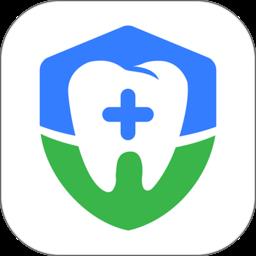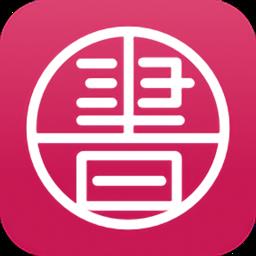- 冒险村物语
- 英雄无敌3塔防
- 驾考家园手游
如何查看电脑CPU的使用率方法 电脑怎样查看cpu使用率教程
2017-05-15
如何查看电脑CPU的使用率方法 电脑怎样查看cpu使用率教程 有时候当我们电脑很卡或者需要升级配置的时候,就需要查看一下电脑CPU使用率如何,如果CPU使用率运行我们日常需要用到应用或者游戏占有率不高的话,就可以不升级,可以将升级预算放置在显卡等硬件上。另外有时候电脑很卡,而产生的原因可能是网络、内存或者CPU使用率过高等问题,我们也可以通过看CPU使用率来排除问题。那么电脑CPU使用率怎么看?很多电脑小伙伴们可能都不太了解,本文将为大家详细介绍下。

想要查看电脑CPU使用率,其实非常简单,只要进入任务管理器中,即可查看。而进入任务管理器的方法有很多。
1、可以同时按住键盘上的 Ctrl + Alt + Del组合快捷键,快速进入;
2、另外还可以在开始运行中输入 taskmgr 快速打开,如下图所示:

打开任务管理器后,我们即可查看到电脑CPU使用率了,如下图所示:
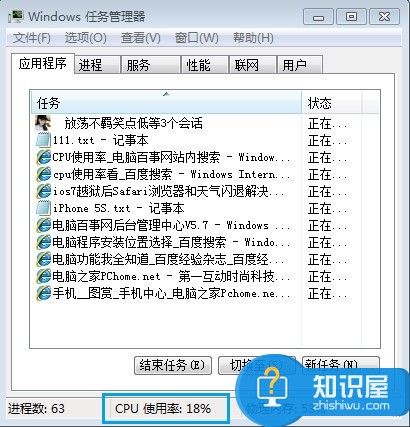
如上图,打开电脑任务管理器即可在底部看到CPU实时使用率情况,如果我们想要测试CPU是否可以满足自己日常需求,可以打开一些自己平时需要用到的大型或者游戏后,再看看使用率如何,如果运行偏大应用和游戏CPU使用率达到90%以上,那么说明CPU无法满足一些大应用或者游戏需求,可以考虑升级。
人气推荐
知识阅读
-

巧用WPS校园版制作带拼音课件
2011-06-22
-

门户网站的电商江湖 借微博取道电子商务
2011-06-10
-

U-mail邮件系统:谱写售后服务传奇
2011-06-22
-

支付宝私奔蝴蝶效应 互联网现融资恐慌
2011-06-22
-

胡舒立:马云为什么错
2011-06-22
-

谷歌副总裁称谷歌地图服务拥有1.5亿移动用户
2011-06-10
-

远离【色】【情】吧!互联网反黄完全解决方案
2011-06-11
-

百度与出版商谈判破裂 将推版权DNA比对系统
2011-06-10
-

腾讯SOSO开创情境搜索 领衔后搜索时代全面革新
2011-06-22
-

Twitter推广趋势服务费一年涨4倍达12万美元
2011-06-10
精彩推荐
- 游戏
- 软件
-

解压挑战合集下载v187.1.17 安卓版
其它手游 148.87MB
下载 -

模拟巴士驾驶下载v187.1.9 安卓版
其它手游 77.85MB
下载 -

沉浸式解谜体验下载v187.1.7 安卓版
其它手游 121.88MB
下载 -

怪兽乐园下载v187.1.19 安卓版
其它手游 133.71MB
下载 -

经典消星星下载v5.1.3 安卓版
其它手游 56.37MB
下载 -

狂野原始人下载v1.1.3 安卓版
其它手游 102.44MB
下载 -

逃离大挑战下载v187.1.22 安卓版
其它手游 162.83MB
下载 -

决战火柴人2下载v1.0.3 安卓版
其它手游 53.74MB
下载
-
我压枪贼六下载v1.0.4 安卓版
下载
-
连线来了下载v1.2.6 安卓版
下载
-
花花填色下载v1.0.8 安卓版
下载
-
奇迹冒险家免费版下载v0.1 安卓版
下载
-
击败木头超人下载v187.1.27 安卓版
下载
-
小妖挂机免费版下载v1.0 安卓版
下载
-
萌宠换装秀下载v187.1.2 安卓版
下载
-
烹饪料理模拟器免费版下载v1.67 中文版
下载